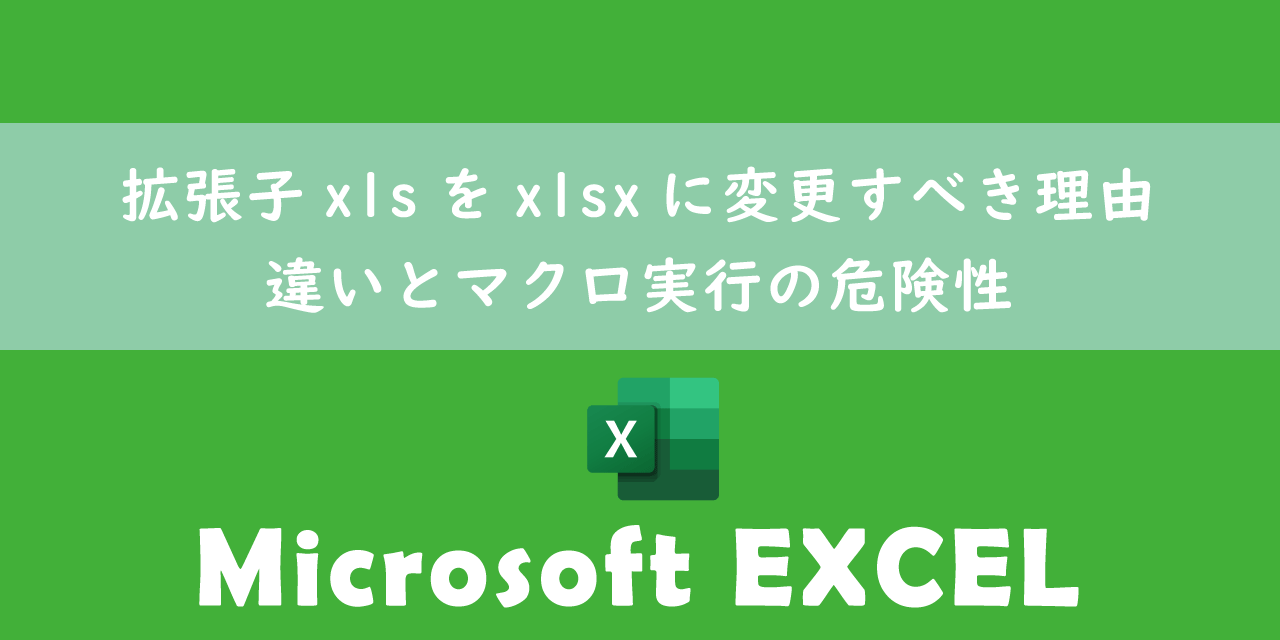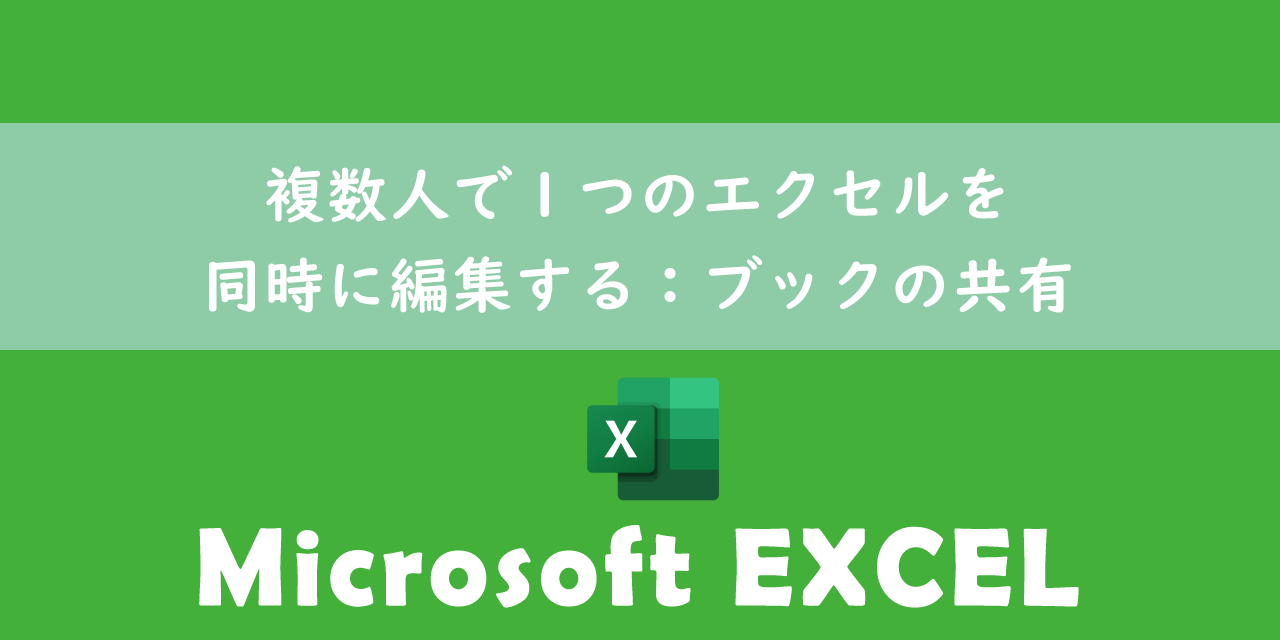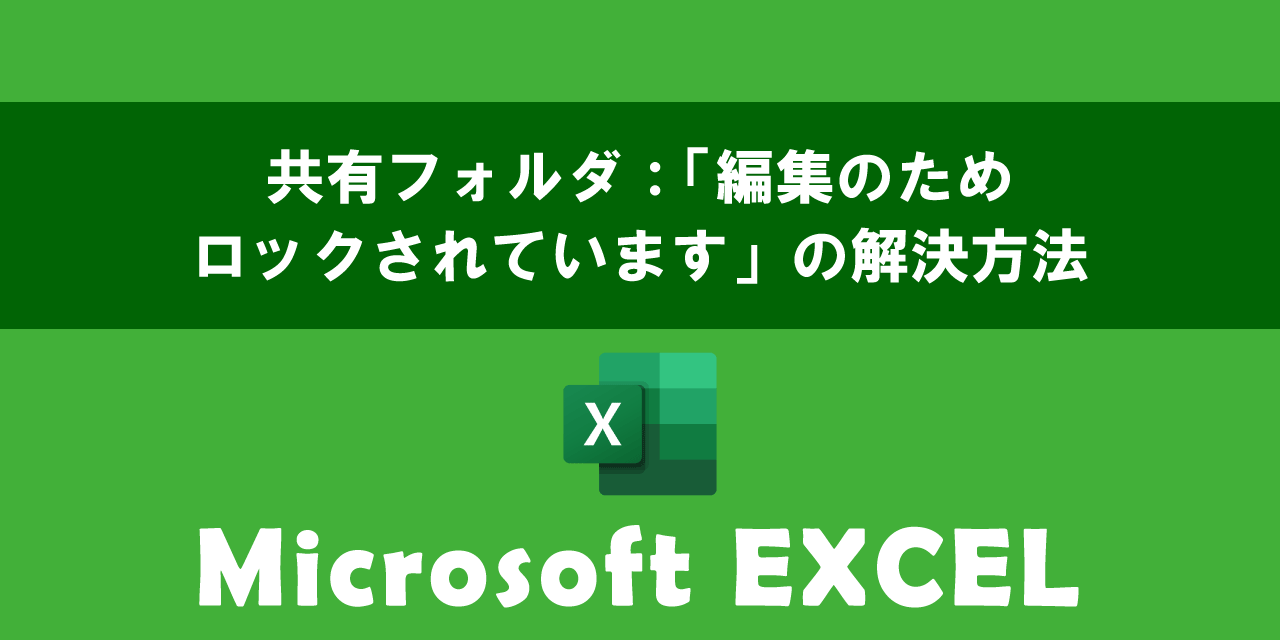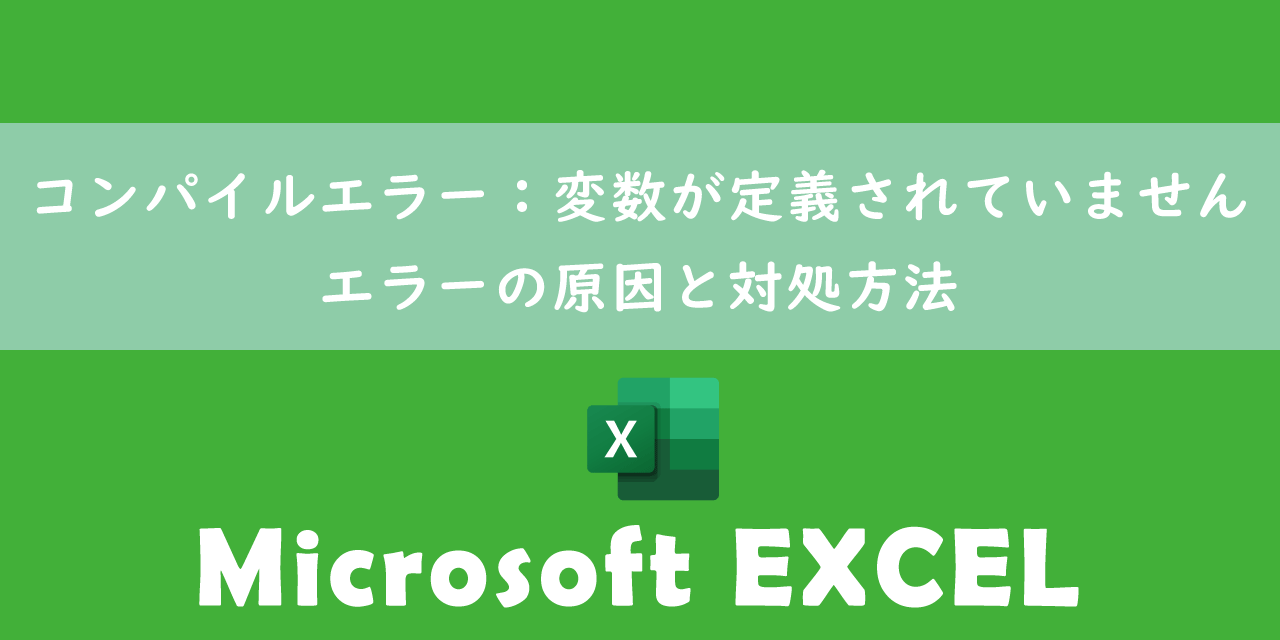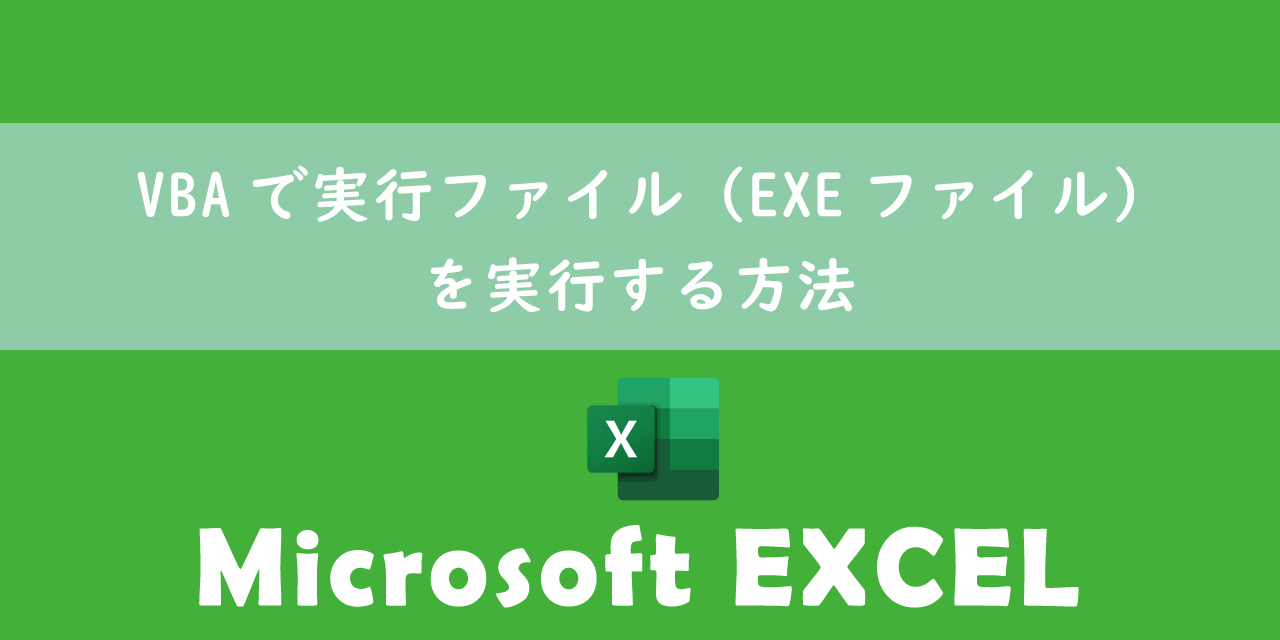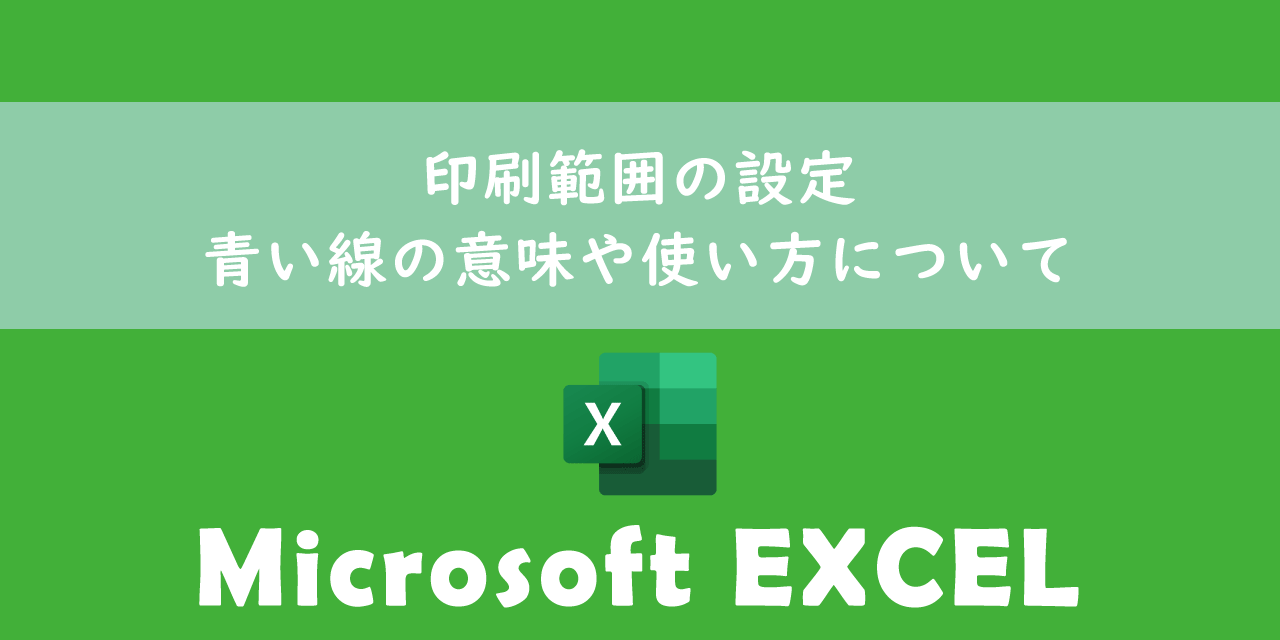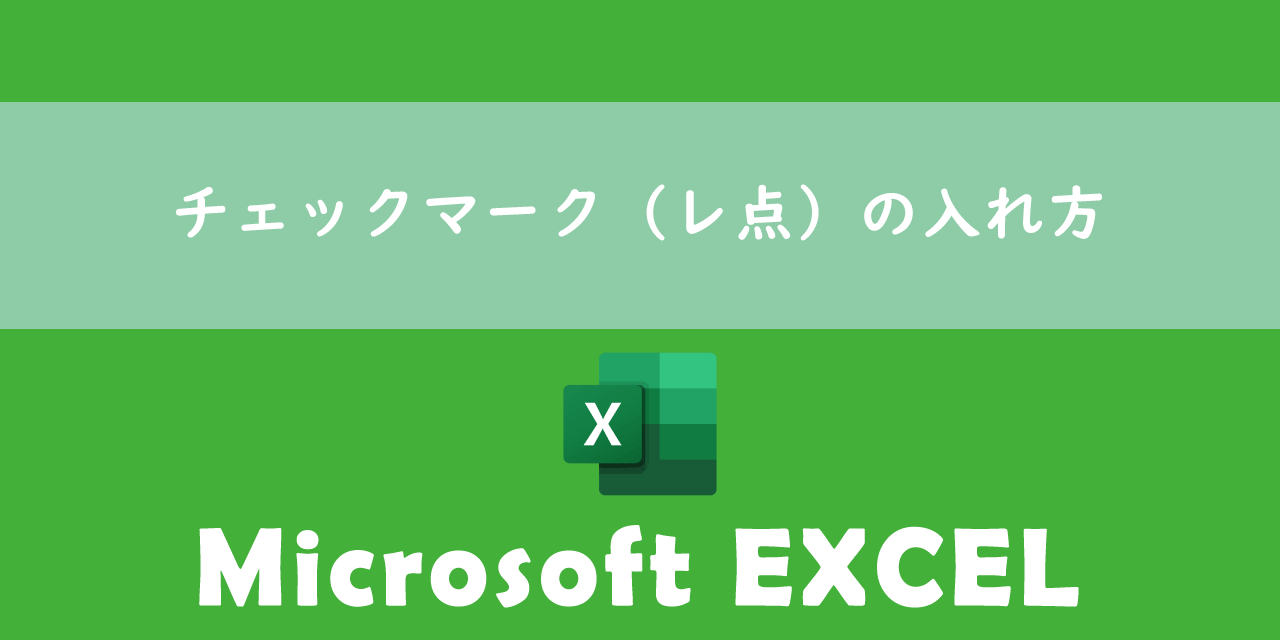【エクセル】枠線を印刷する方法
 /
/ 
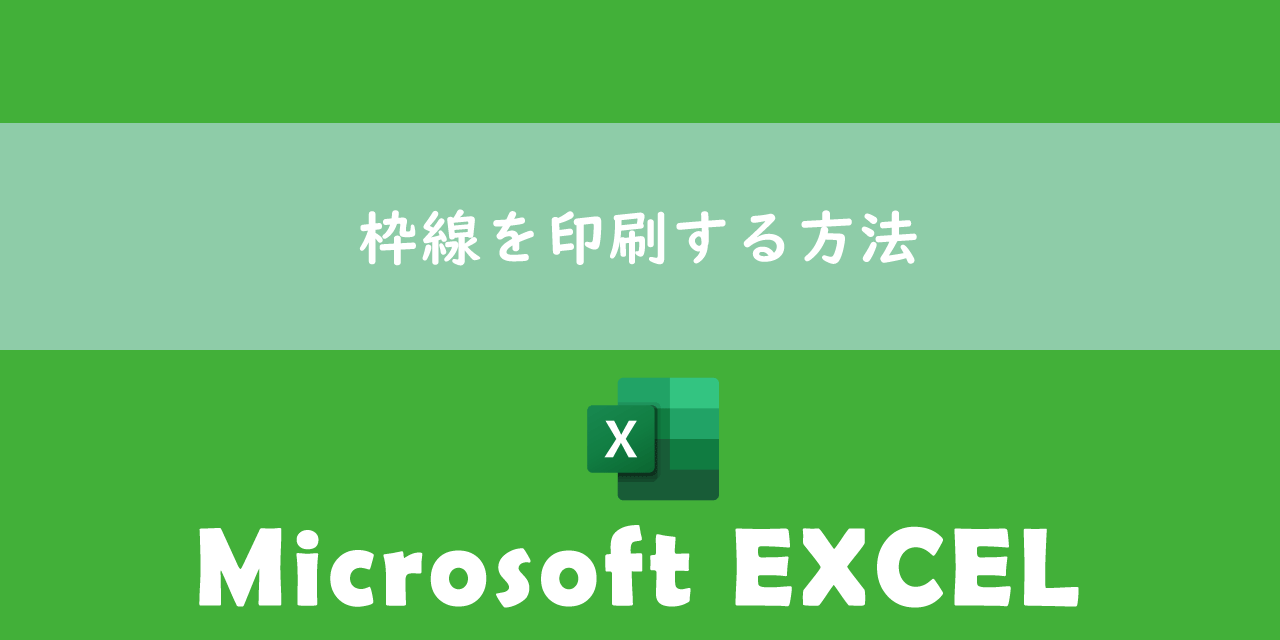
本記事ではMicrosoftのエクセルにおける、印刷時に枠線も一緒に印刷する方法について解説していきます。
エクセルで表を作成して印刷する際に、枠線も印刷されれば便利だと思ったことはありませんか。枠線が印刷されないために、わざわざ罫線を引くという人も多いかと思います。
本記事を参考にして、印刷時に枠線を出力する方法について理解を深めてください。
エクセル:枠線とは(罫線との違い)
エクセルには枠線と罫線があり、これらを混同してしまう方が多くいます。
枠線とはエクセルを起動したときから表示している、セルの四方を囲っている線のことです。枠線は通常印刷時には出力されません。
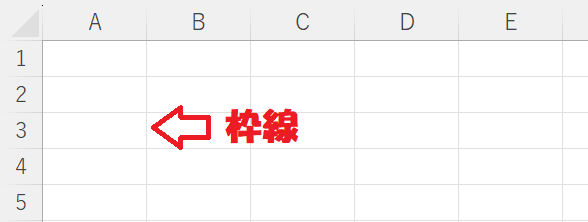
罫線とは1つ以上のセルの周りを囲う線であり、表などを分かりやすく表現することができます。罫線は印刷時に出力されます。
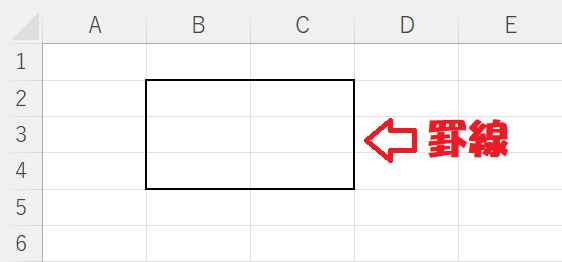
罫線はデフォルトで印刷時に出力されますが、枠線はデフォルトでは印刷で出力されません。次項より枠線を印刷する方法について説明します。
エクセル:枠線を印刷する方法
以下の操作によりエクセルの印刷時に枠線を印刷することができます。
- ページレイアウトタブをクリック
- シートのオプション内の枠線にある「印刷」にチェックを入れる
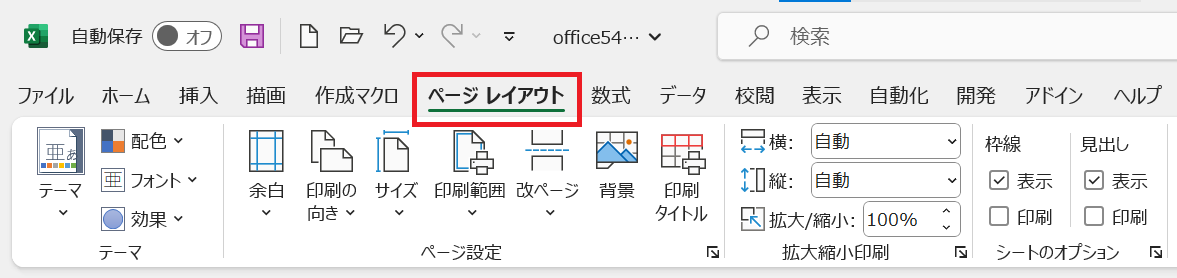
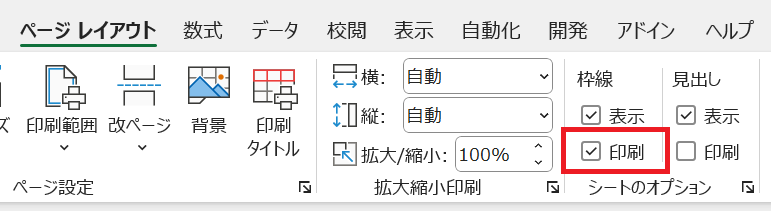
上記の操作により印刷時に枠線が入るようになりました。
この設定の注意として、データが入力されているセルまでの枠線が印刷されます
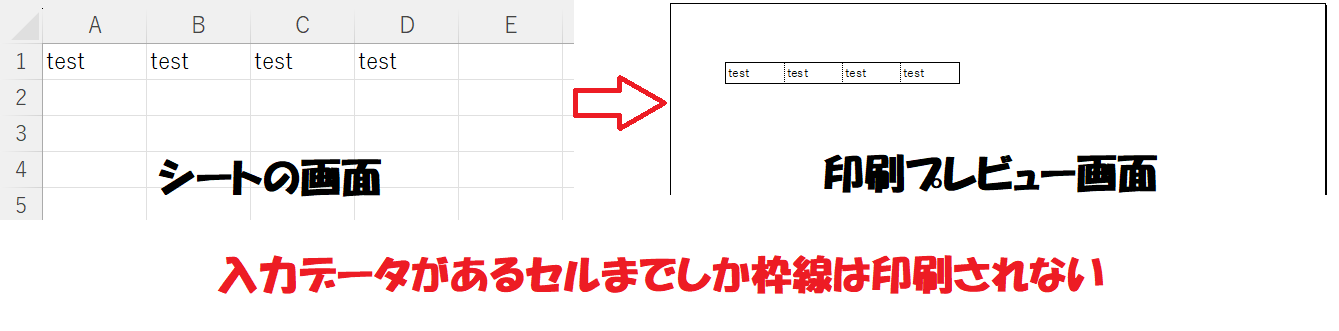
枠線をデータ入力がないセルも含めて出力したい場合は特定のセルにスペースなどの文字を入力しましょう。スペースなど文字を入力すると、次図のようにそのセルまでの枠線が印刷時に出力されます。
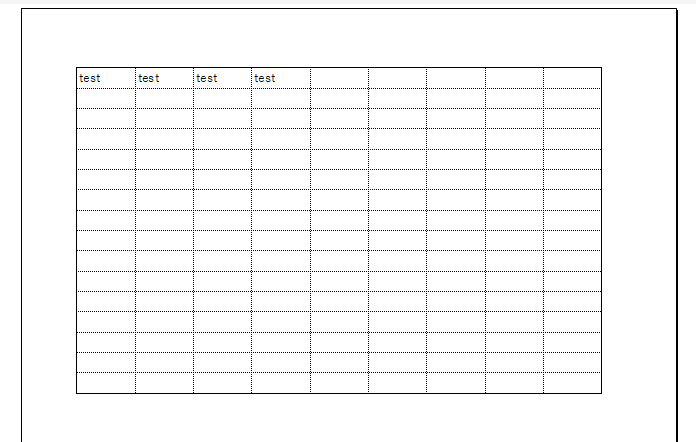
枠線が印刷されないときのチェック項目
ページレイアウトタブの枠線項目にある「印刷」にチェックを入れても枠線が印刷されない場合は、「簡易印刷」の設定をチェックしてみてください。
簡易印刷とはエクセルシート上の罫線やグラフ、図形、画像などを含まないでデータのみを印刷出力する機能です。
枠線が印刷されない場合、この簡易印刷の設定が有効になっている可能性があります。以下記事を参考にして簡易印刷を無効にしてください。
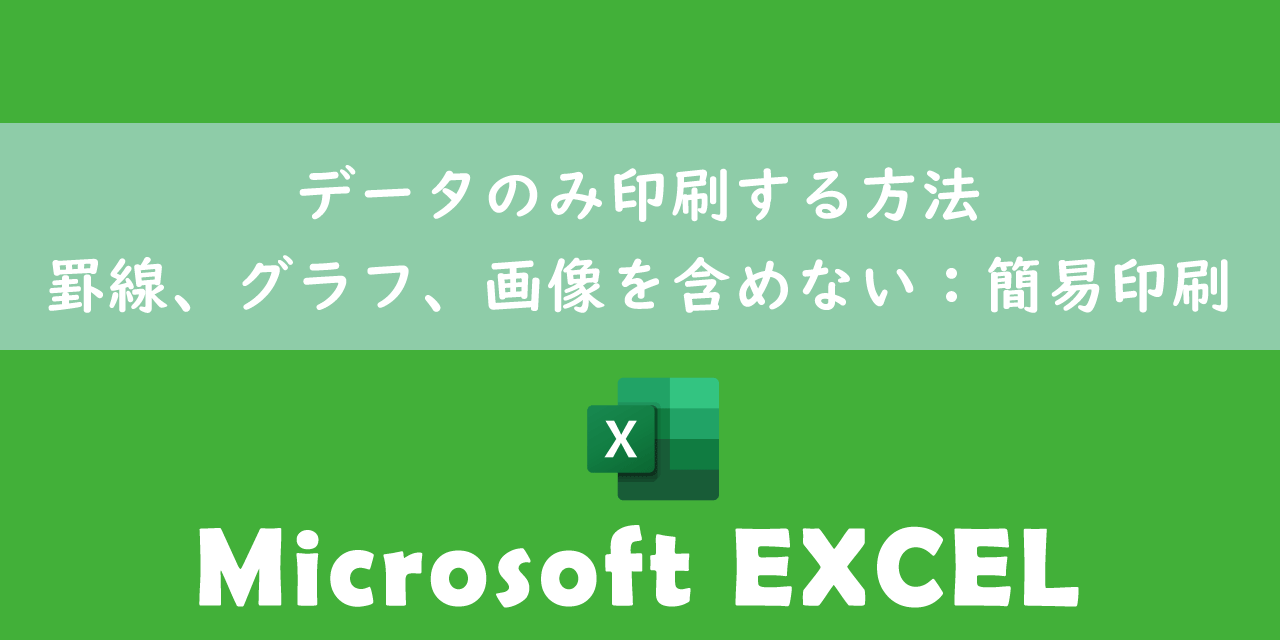
【エクセル】データのみ印刷する方法(罫線、グラフ、画像を含めない):簡易印刷
まとめ
本記事「【エクセル】枠線を印刷する方法」はいかがでしたか。
枠線を印刷できれば、無駄に罫線を引く必要がなくなります。ぜひ枠線印刷を使用してみてください。
以下記事では仕事に役立つエクセルの機能をご紹介しています。ご覧いただき、仕事に役立つ機能を見つけてみてください。

【エクセル】機能一覧:仕事で便利な機能や設定をまとめて紹介

 関連記事
関連記事